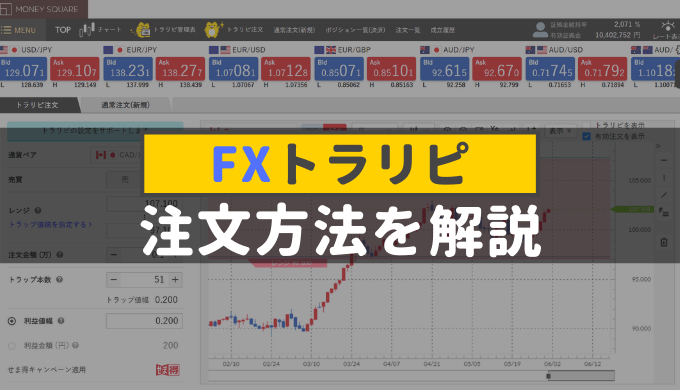この記事には広告を含む場合があります。
記事内で紹介する商品を購入することで、当サイトに売り上げの一部が還元されることがあります。
2024年5月27日(月)より、FXとCFD口座を統合した「総合口座」(トラリピFX/CFD)が開始され、マネースクエア公式サイトやアプリなど、多くの箇所で更新がありました。
当サイトでは、随時トラリピ関連記事のアップデートを実施していきますが、最新の情報はマネースクエア公式サイトをご確認いただきますよう、よろしくお願いいたします。
トラリピ注文画面はどこ?え、もしかして、メンテナンス中で注文できない?!(あるあるネタ)
本記事では、マネースクエアのFXトラリピ注文方法について画像付きでご説明します!
トラリピ歴6年目になりました。
現在は1,000万円(トラリピFX/CFD)で運用中。
累計利益は+7,472,323円です。
- FXトラリピ (2020/5/5~運用開始)
累計利益:+5,658,151円(2025/6末現在)
平均年利:16.71%(2024/12末現在) - CFDトラリピ (2021/5/10~)
累計利益:+1,814,172円(2025/6末現在)
平均年利:11.23%(2024/12末現在) - Twitterコミュニティを運営しています。
トラリピ初心者の方のよくある悩み
- そもそも、どうやって注文するの?
- いつ注文するの?いい時間帯は?
- ちゃんとトラリピ設定できているか自信がない…。
これらのお悩みにお答えしながら、解説していきます!
- 画像付き!手順に沿って注文することができる!
- 注文が思った通りにできているか確認できる!
- より一層トラリピの理解が深まる!

初心者の方のために、専門用語をなるべく使わず、図解多めで解説します!
【はじめに】トラリピ注文をする前に

トラリピ注文をするにあたっては、以下のことを準備または心構えしておく必要があります。

「注文したい!」と思った時にできない…。
「注文した!」と思ったら、間違えてた…。
なんてことは、あってはならない!
①アプリをインストールする!(PC版/スマホ版)
本記事を見てくださっている方は、口座開設やアプリのインストールまで終わっていることでしょう…!

先入観、決めつけはよくない!ので、
以下に関連記事を貼っておきます!
②注文するトラリピ設定を決める!
次に、トラリピ設定を決めておきます。

決めると言ってもどうやって決めるの?
トラリピ設定を決める手段としては、2つの方法があります!
その1.トラリピ設定を公開している人の設定をマネする。(簡単!)
まずはマネから!設定をマネしてみましょう。
Googleなどで「トラリピ FX 設定」などのキーワード検索すると、
多くの有識者の方々の設定を見ることができます!ちなみに私も公開しています!
ご自身の運用金額、運用方針に合わせてマネしてみてください!

マネするだけなので、とても簡単!
ただし、投資は自己責任!
「マネしたら損した!」は言語道断です!
その2.自分で戦略を立てて、トラリピ設定を決める。(おすすめ!)
言わずもがな!自分で考えて、戦略を立てます。
通貨ペア、レンジ、トラップ幅、利益幅などを決めていきます!
もちろん他の人の設定を参考にして、アレンジするのもありです!
あくまで他人の設定は、その方の考え・資産・環境に合った設定です。
自分で戦略を立てて、トラリピ設定を決めるほうが断然おすすめです!

自分の設定は、自分の身の丈に合った運用法でやりましょう!
③注文する時間はいつがいいか?
基本的にはいつでもOK!
注文はいつでも、いつやっても特に問題はありません!
ただし以下のような場合は、認識しておきましょう。
①定期メンテナンス中または臨時メンテナンス中のとき
メンテナンス中は当然のことながら、アプリや取引ツールからのログインは一切できません。
【定期メンテナンス情報】
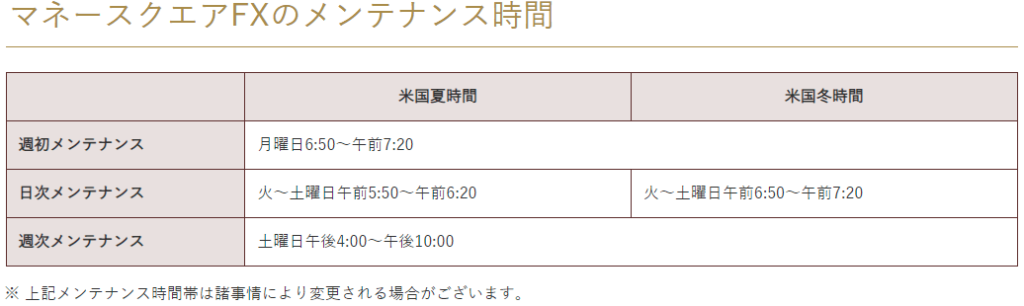
【臨時メンテナンス情報】
臨時メンテナンス情報はマネースクエア公式Twitter、またはアプリ画面から確認することができます。
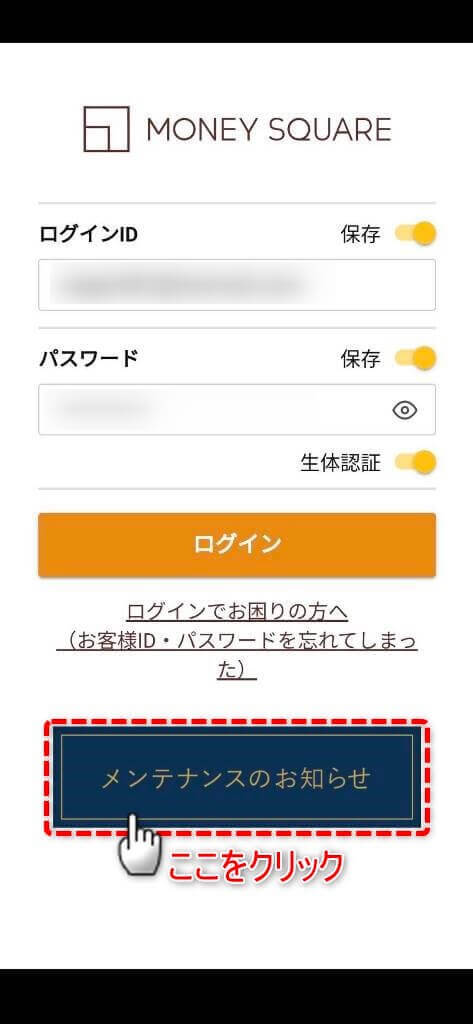

私もわかり次第、じゃんのTwitterでつぶやいていきます!(自分のメモ用に!笑)
②マネースクエアのシステムトラブルのとき
システム障害が起きれば、ひとたび何もできなくなってしまいます…。
障害が発生するタイミングは、やはり大暴落などにより急激に利用者が増加したときに発生するようです。
直近では、FXトラリピにおいて2022年3月28日に発生しています。

取引時間内の障害だと、入出金もできなくなり、強制ロスカットにもなりかねません!
トラリピの注文ができないくらいなら…焦らずシステムの回復を待ちましょう。
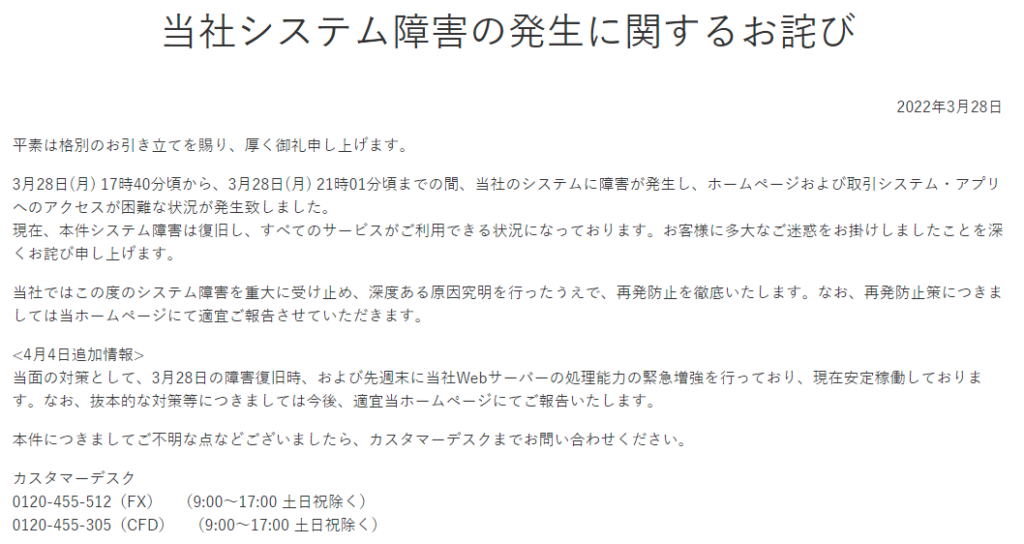
おすすめは取引時間外の土日!
基本的にはいつでもOKですが、取引時間外に注文することをおすすめします!
- 注文した後に、ゆっくり設定が間違っていないか確認することができる。
- 注文ミスをしても、落ち着いて注文を取り消し、再設定することができる。

もし取引時間内に注文して、その注文が間違っていたら、
思ってもみないところでトラップしてポジションを持ってしまいます…畜生!!(経験あり)
ちなみに休業日は以下の通りとなっています。
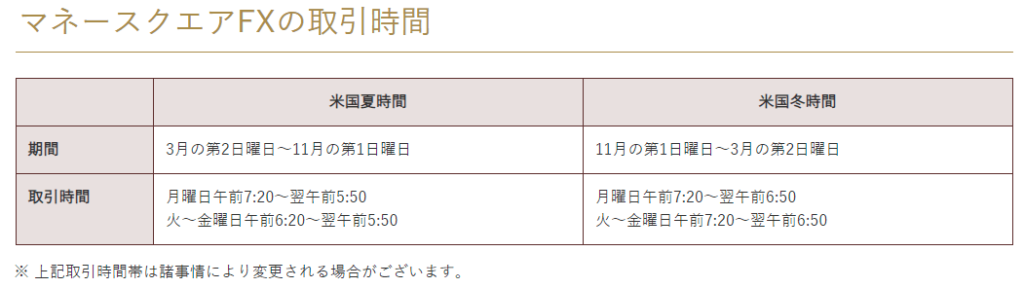

ちなみに私は、土曜日はメンテナンスがあるので、
日曜日にトラリピ注文することが多いです!
正確な情報はマネースクエア公式サイトを確認しましょう。(要ログイン)
④トラリピ運用に必要なお金を入金する!
注文する前に、必ず入金確認しましょう!
運用試算表で試算したときに、運用予定金額を決めているはずです。
運用予定金額以上のお金を入金しなけば、ロスカットしちゃいます!
入金方法についてはこちらで解説しています。
1.スマホ版のアプリで注文する場合

今回はじゃんのカナダドル円設定を例に、進めます!
マネースクエアFXアプリ版を起動して、ログインしてください。
トップ画面の「トラリピ注文」をクリック(タップ)してください。
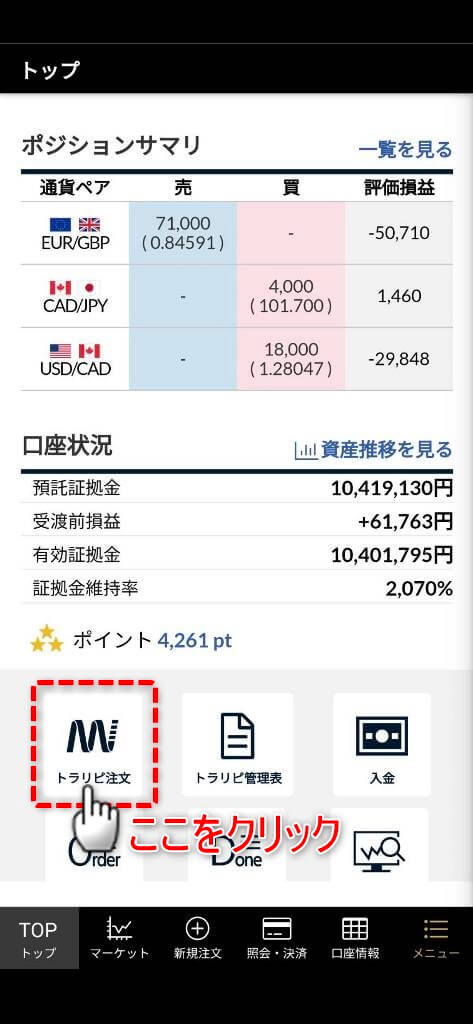

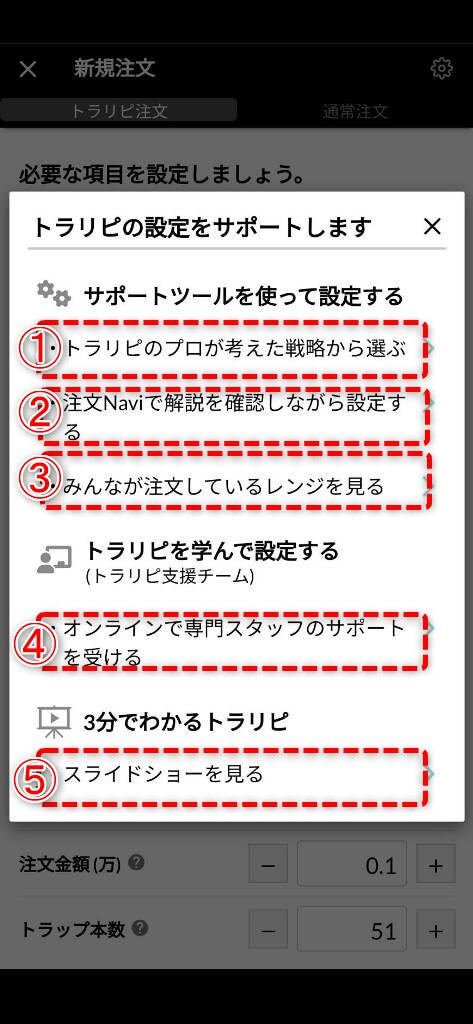
にっちもさっちも分からない方!は「トラリピの設定をサポートします」をクリックしてください。
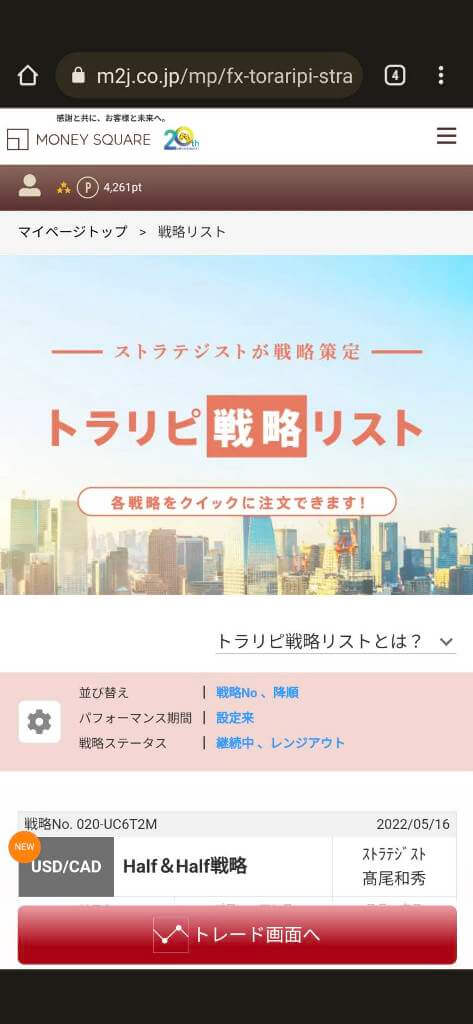
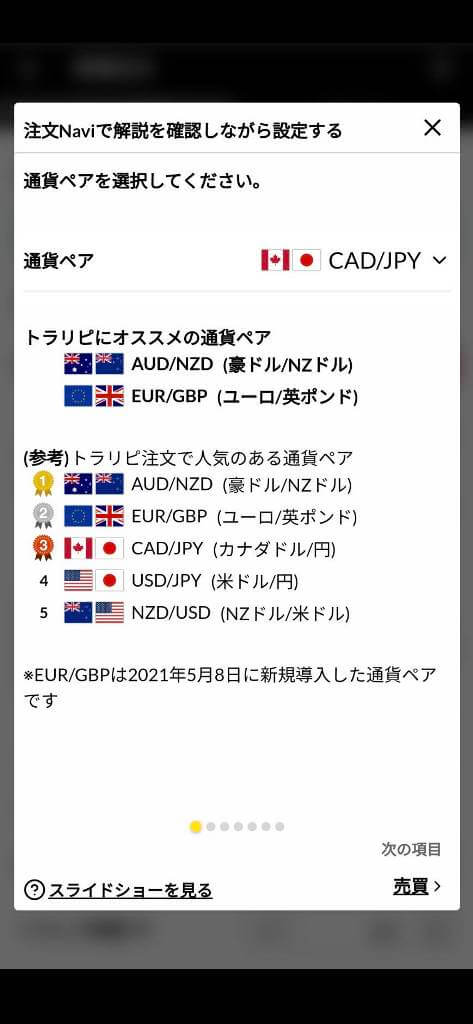
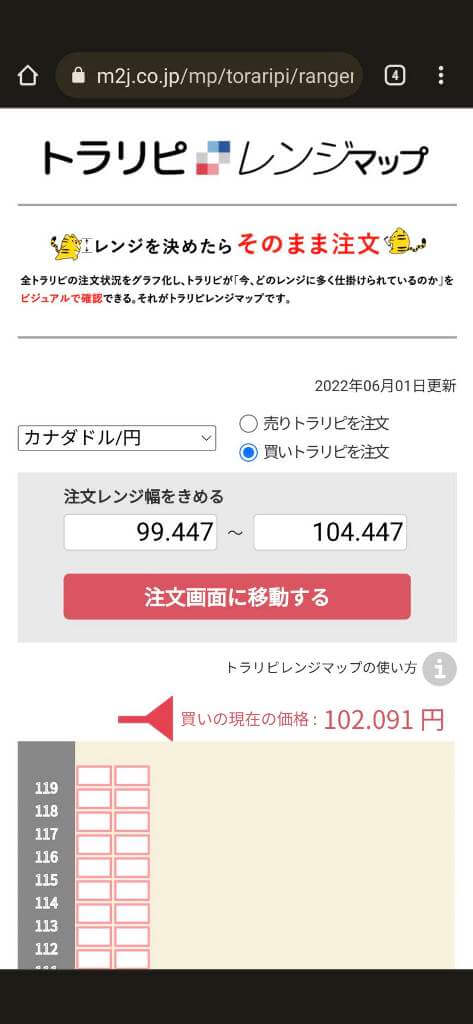
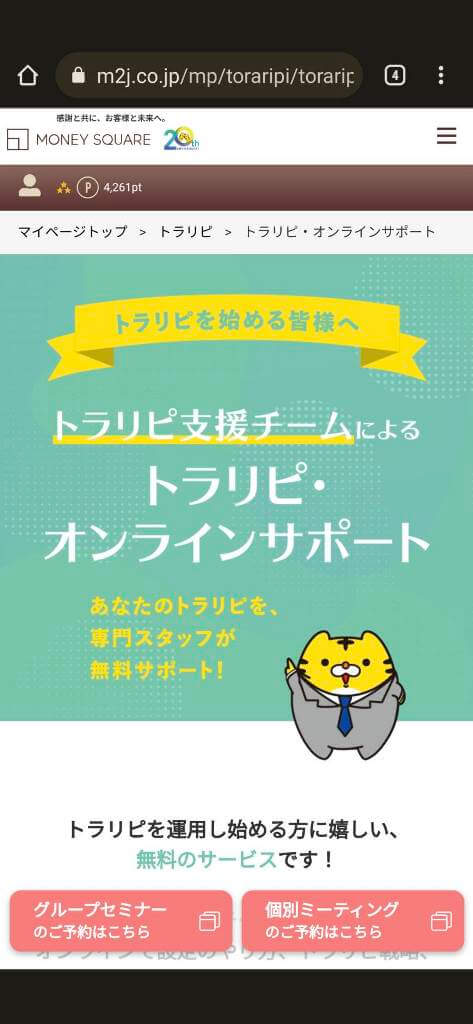
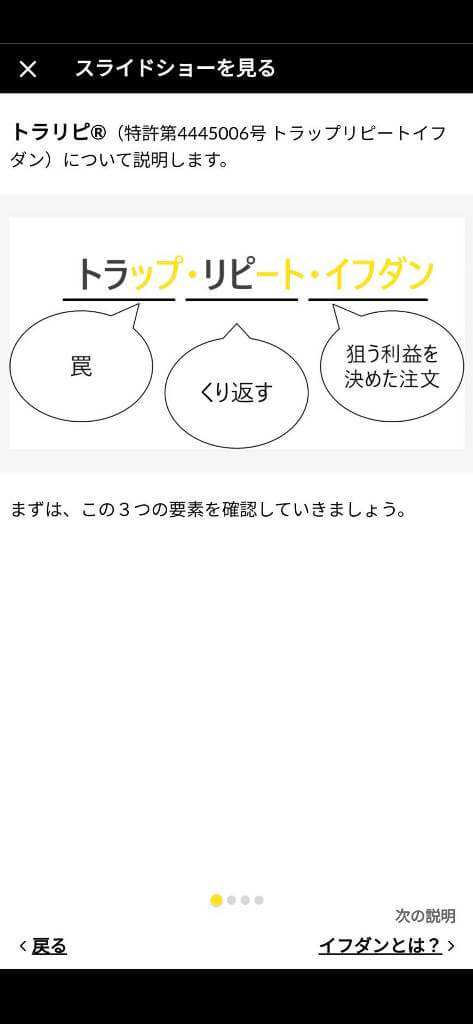
- トラリピのプロが考えて戦略から選ぶ
- 公式が公開している『トラリピ戦略リスト』をワンクリックで設定できます!
- 注文Naviで解説を確認しながら設定する
- 一つ一つの項目を解説付きで設定できます!
- みんなが注文しているレンジを見る
- 人気のレンジ幅を知ることができます!
- オンラインで専門スタッフのサポートを受ける
- マネースクエア公式で、グループセミナーや個別ミーティングできます!無料です!
- 私は体験したことないので、是非体験された方どんなものか教えてください。笑
- スライドショーを見る
- そもそもトラリピとはなにか?についてスライドーショーで確認できます!
- 確認後は、『②注文Naviで解説しながら設定する』に移行して設定できます!
マネースクエア公式で用意されているサポートですが、非常に手厚いです!

ここらへんのサポートの手厚さは、他社にはないのでは!
本記事では、手動でトラリピ設定する方法を前提にご説明します。
「手動でトラリピ設定できる⇒トラリピを理解している」ことになります。
また、注文ミスを少なくし、カスタマイズも容易にできるようになるので一緒に学びましょう。

是非、ご自身で理解してできるようにしましょう!
上部タブが『トラリピ注文』になっていることを確認し、各設定値を入力してください。
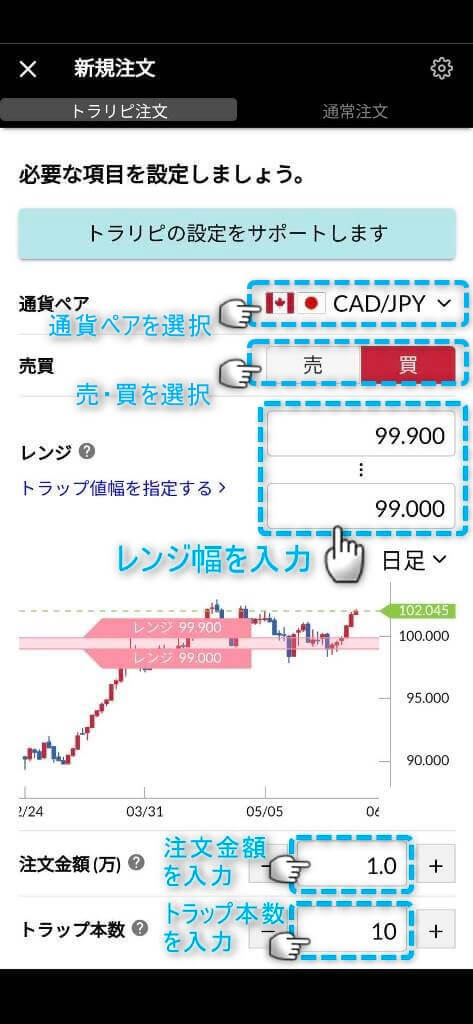
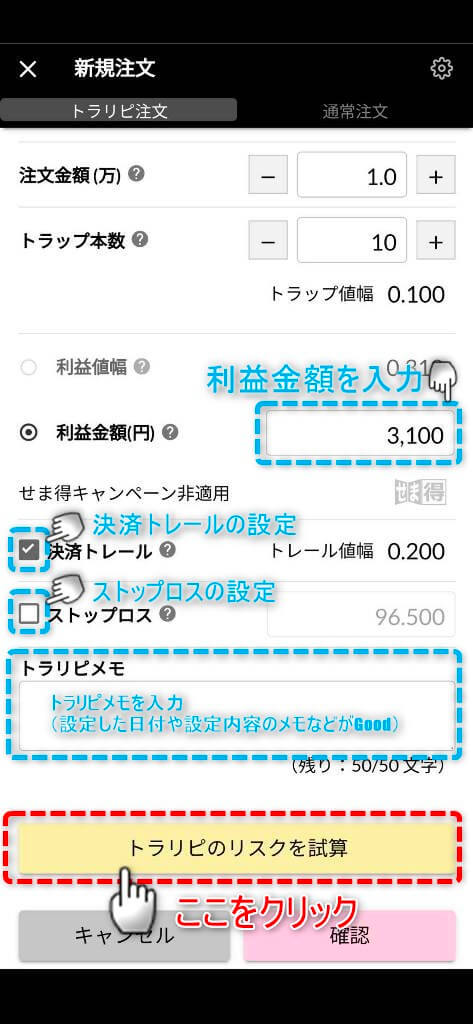
これで、注文内容の入力後は、必ず『トラリピのリスクを試算』を実施しましょう!
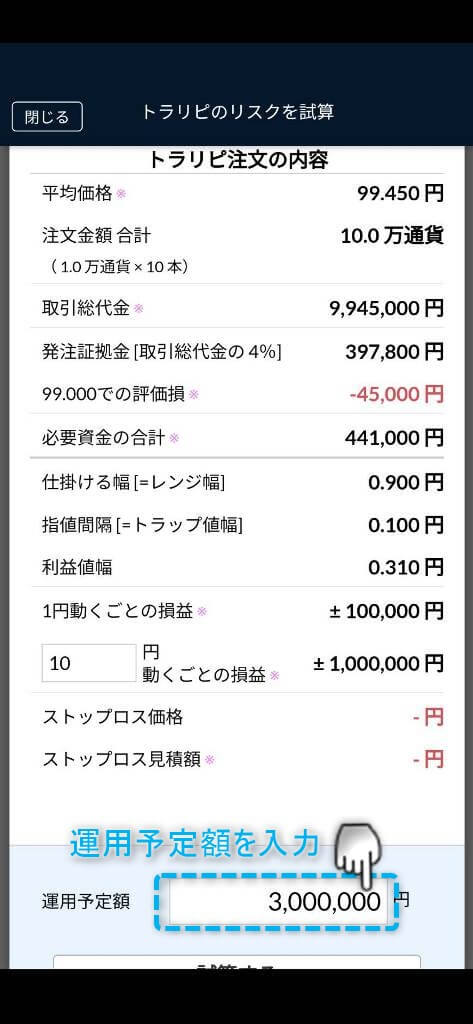
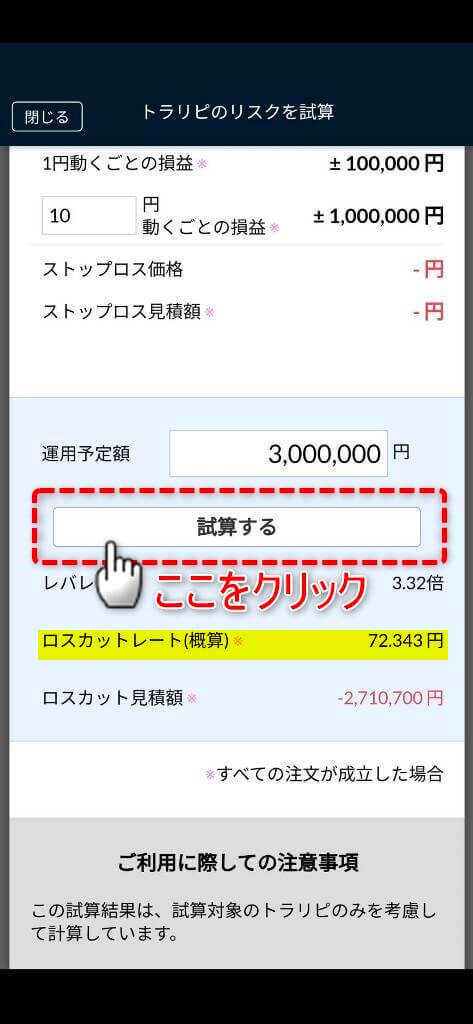
事前に「運用試算表」で計算したロスカットレート値と、間違っていないかを確認しましょう!

事前に試算したロスカットレート値と間違っていたら、
設定内容が間違っています!見直しましょう!
ロスカットレートが思い通りになっていたら、注文を実行します。

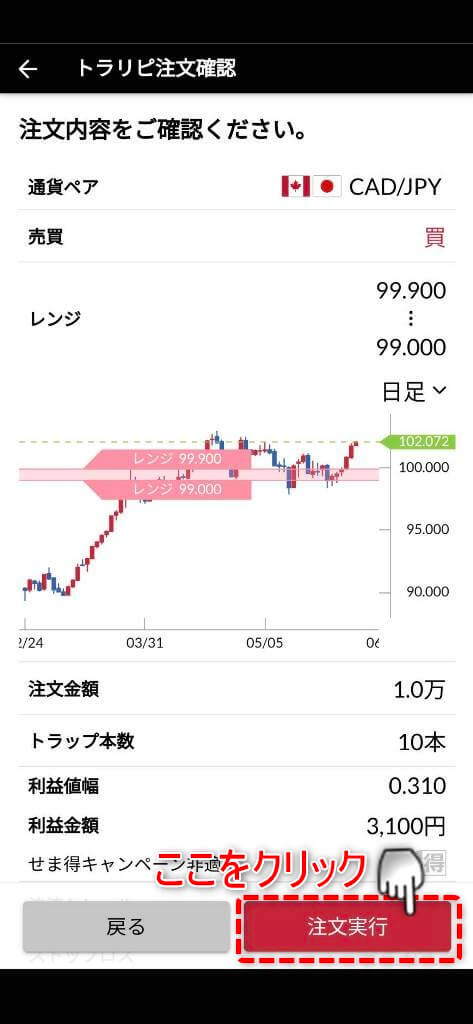
これで、トラリピ注文完了です!お疲れさまでした!

チャート表示しながら設定できるので、とても分かりやすい!
ちなみに、PC版の説明でも注記しますが、
「ハーフ&ハーフ」の設定の場合、2回に分けて注文する必要があります!
2.PC版のアプリで注文する場合

今回はじゃんのカナダドル円設定を例に、進めます!
マネースクエアFXブラウザ版にログインし、トレード画面を開いてください。
トップ画面の「トラリピ注文」をクリックしてください。
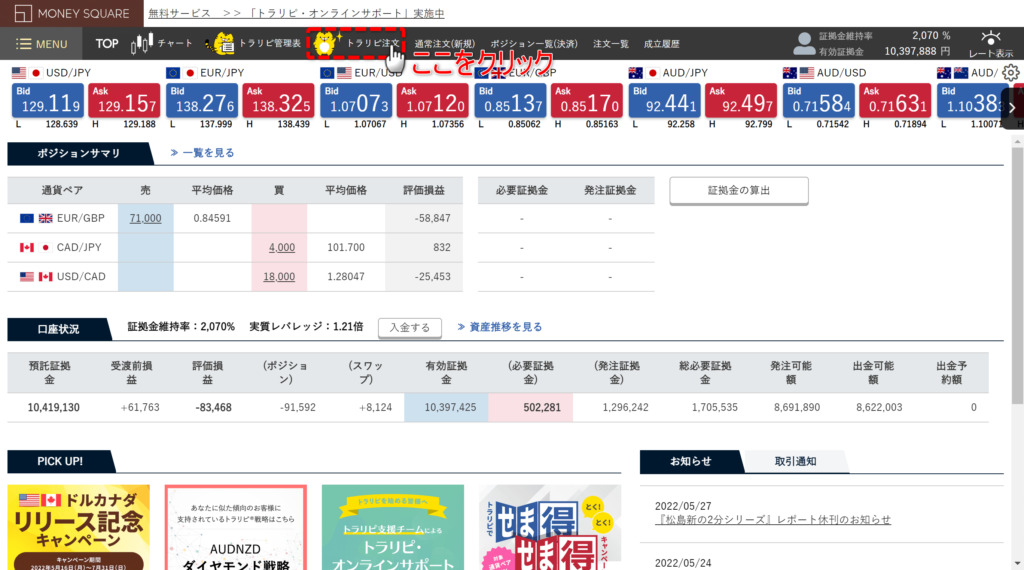
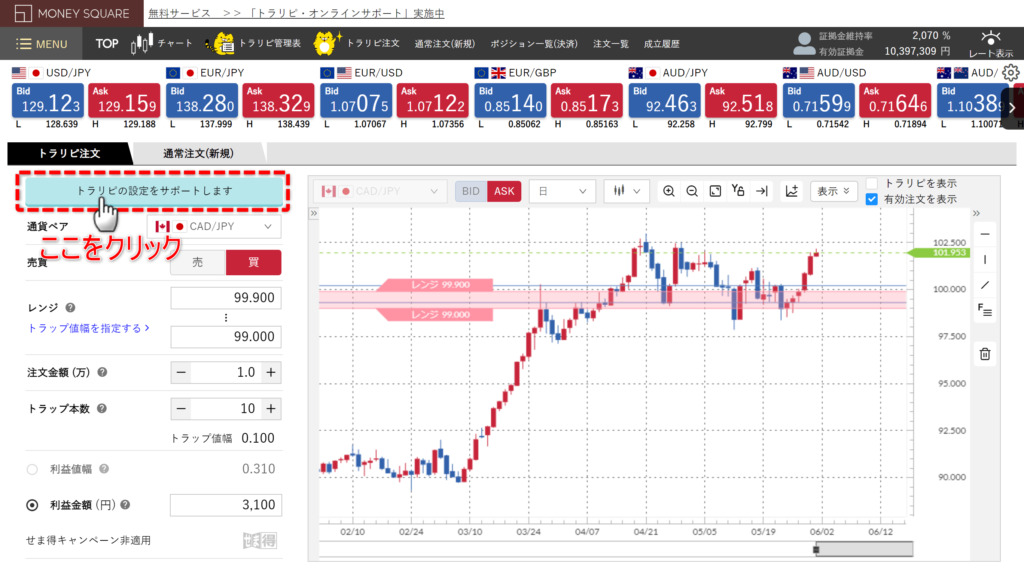
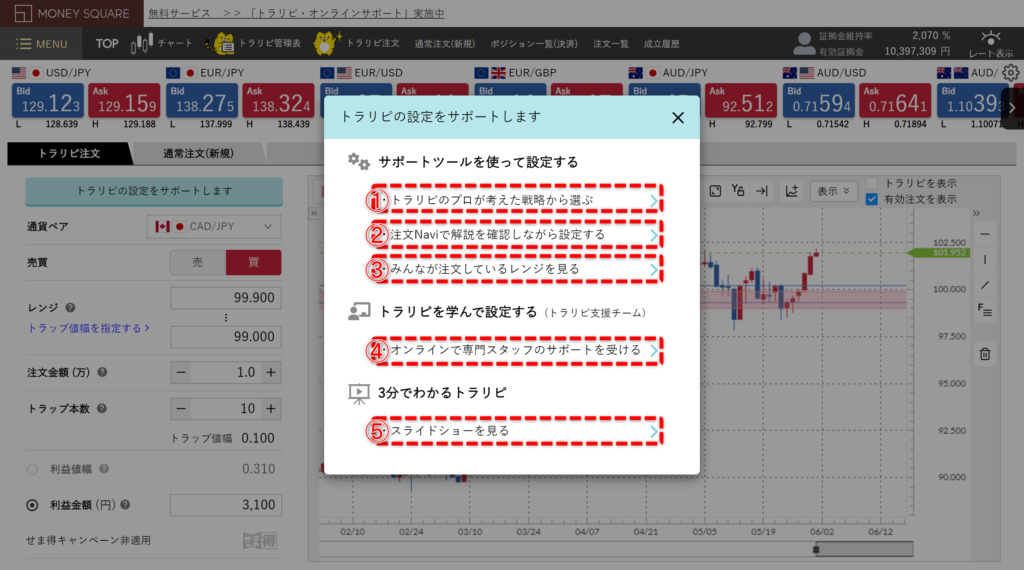
にっちもさっちも分からない方!は「トラリピの設定をサポートします」をクリックしてください。
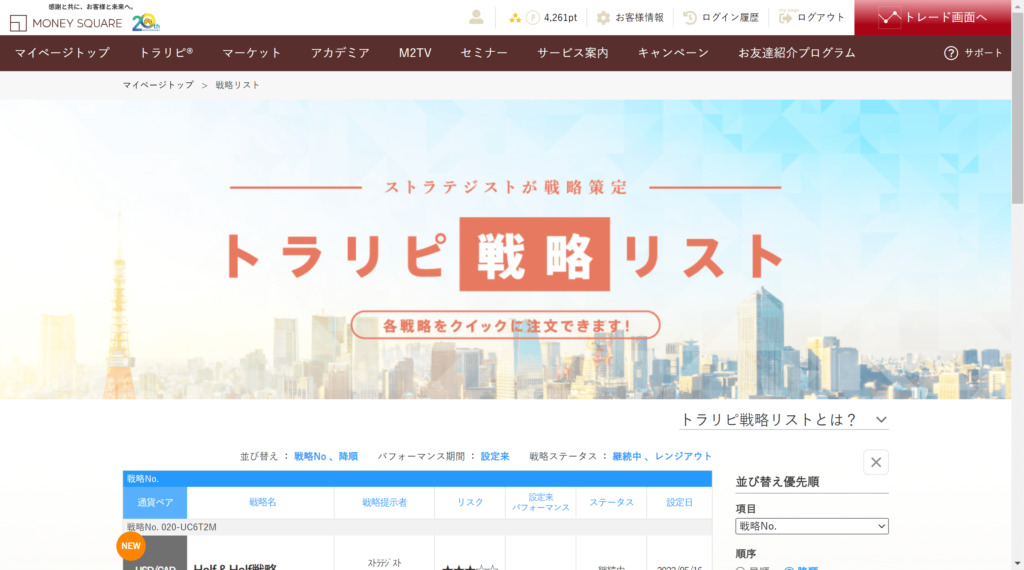
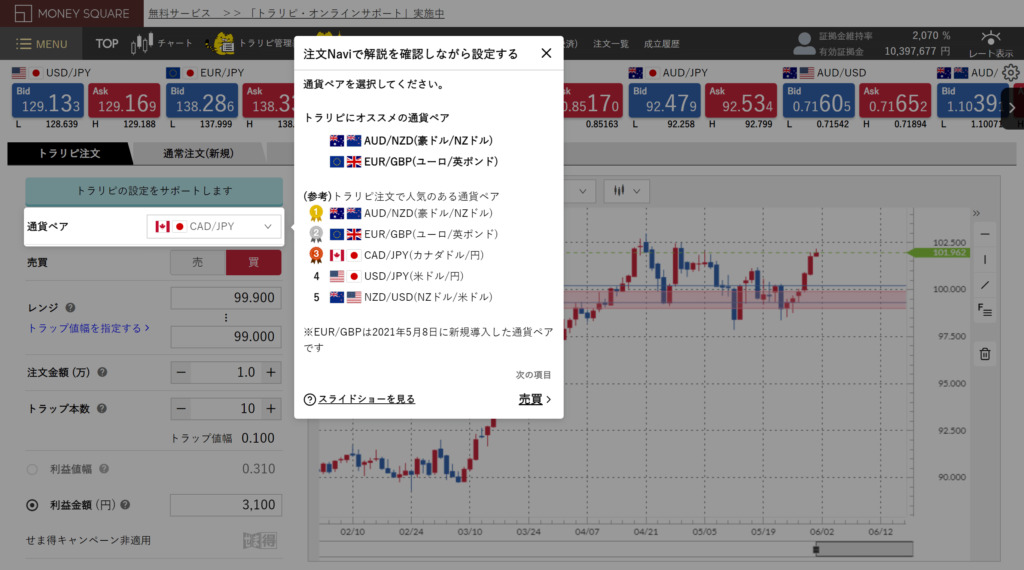
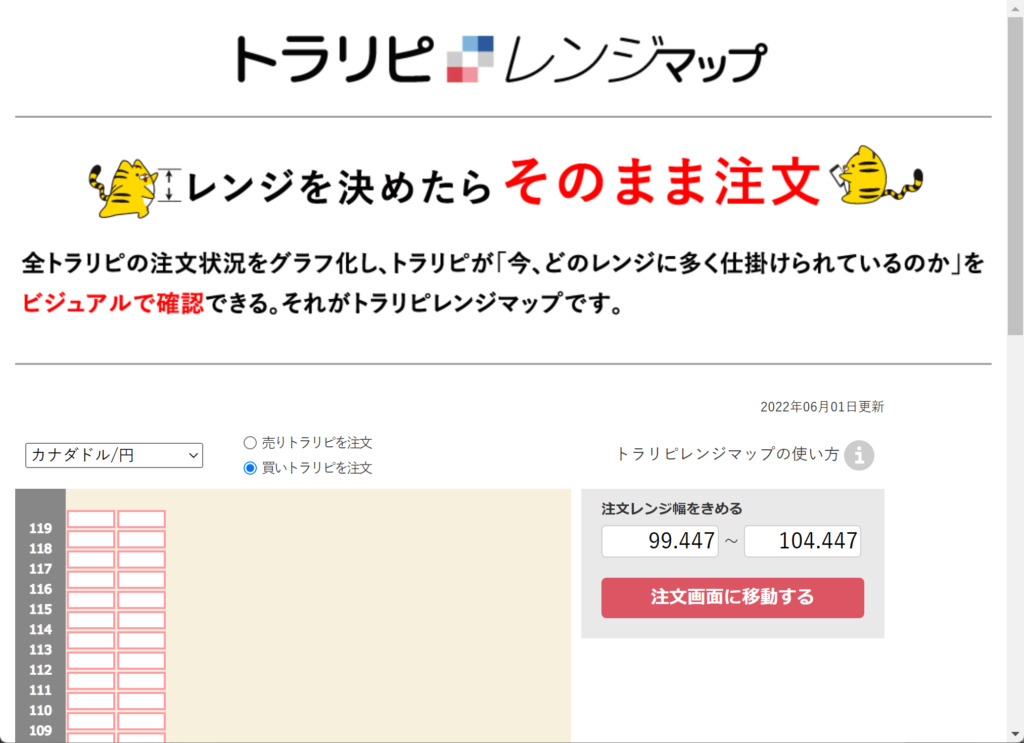
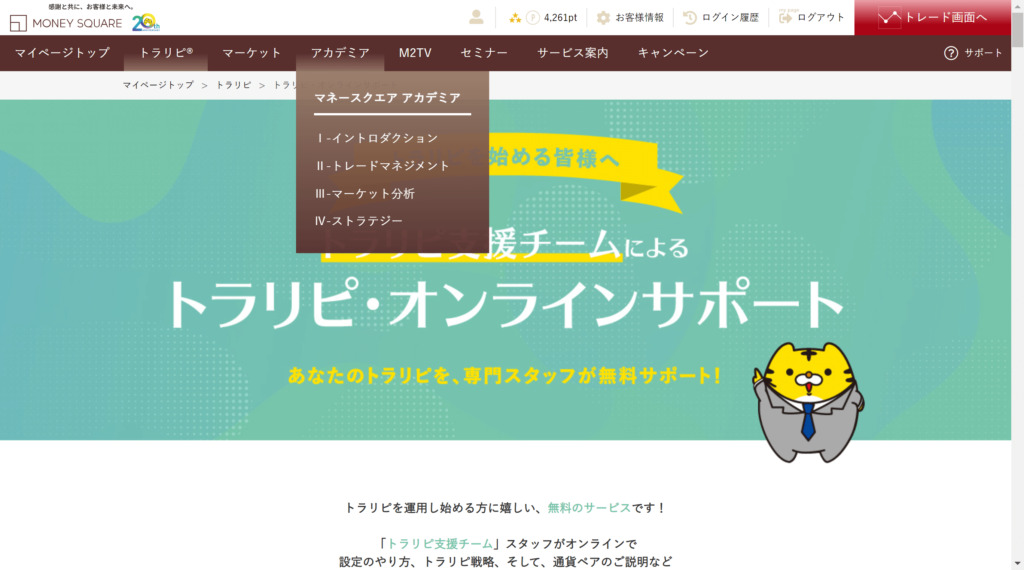
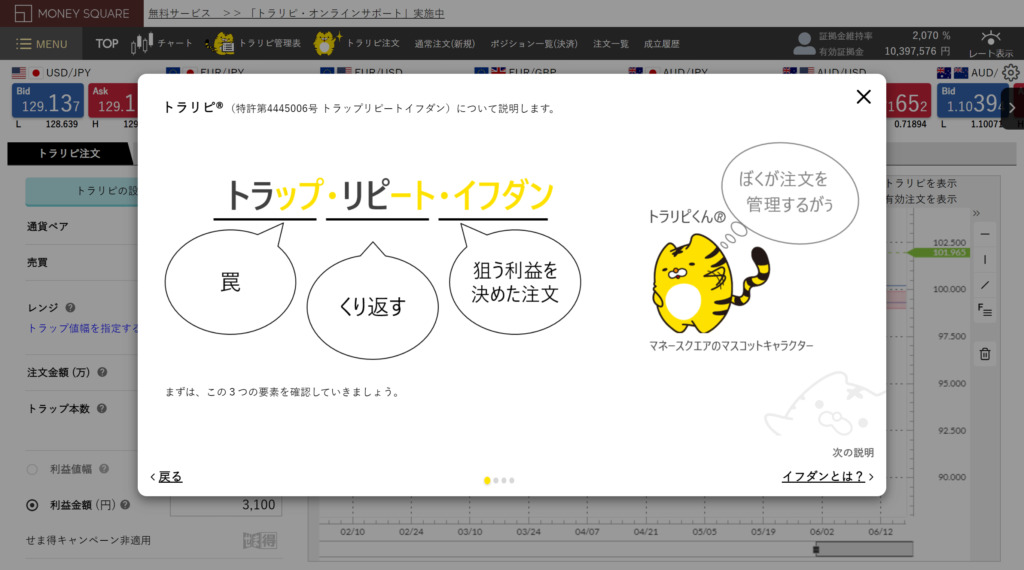
- トラリピのプロが考えて戦略から選ぶ
- 公式が公開している『トラリピ戦略リスト』をワンクリックで設定できます!
- 注文Naviで解説を確認しながら設定する
- 一つ一つの項目を解説付きで設定できます!
- みんなが注文しているレンジを見る
- 人気のレンジ幅を知ることができます!
- オンラインで専門スタッフのサポートを受ける
- マネースクエア公式で、グループセミナーや個別ミーティングできます!無料です!
- 私は体験したことないので、是非体験された方どんなものか教えてください。笑
- スライドショーを見る
- そもそもトラリピとはなにか?についてスライドーショーで確認できます!
- 確認後は、『②注文Naviで解説しながら設定する』に移行して設定できます!
マネースクエア公式で用意されているサポートですが、非常に手厚いです!

こちらの内容はアプリ版(スマホ版)でも同じです!
本記事では、手動でトラリピ設定する方法を前提にご説明します。
「手動でトラリピ設定できる⇒トラリピを理解している」ことになります。
また、注文ミスを少なくし、カスタマイズも容易にできるようになるので一緒に学びましょう。

是非、ご自身で理解してできるようにしましょう!
ここからトラリピの注文内容を入力していきます!
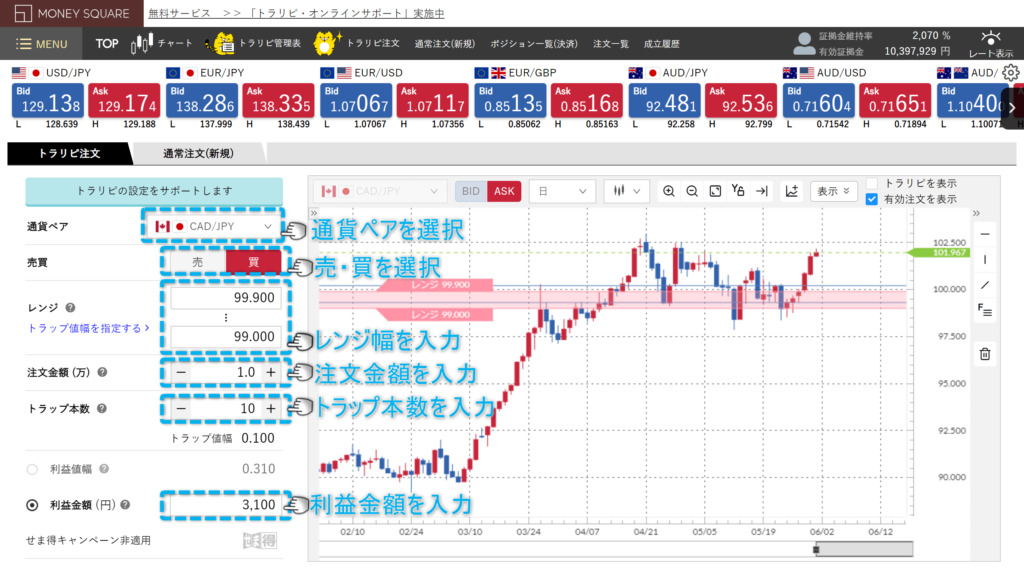
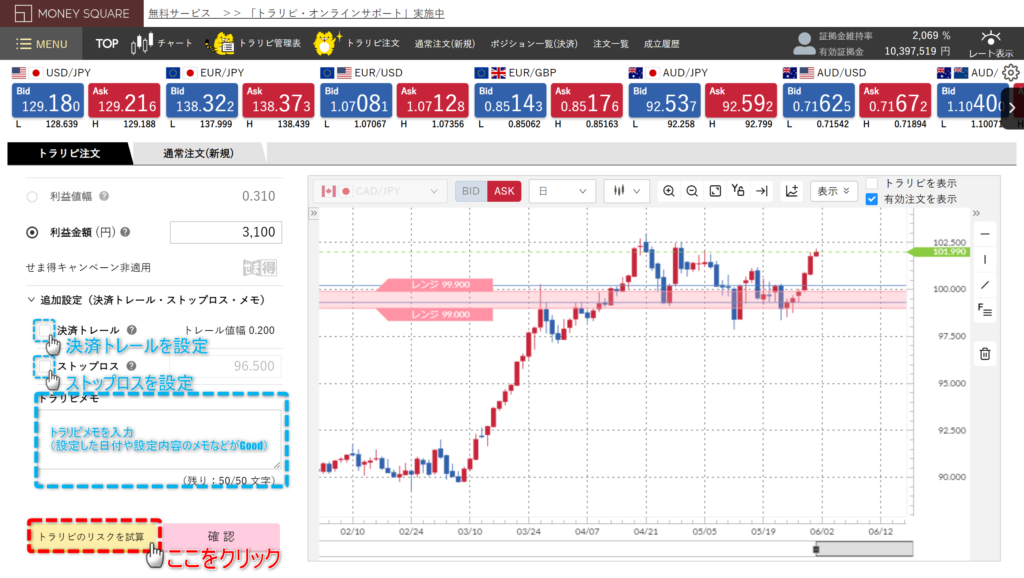
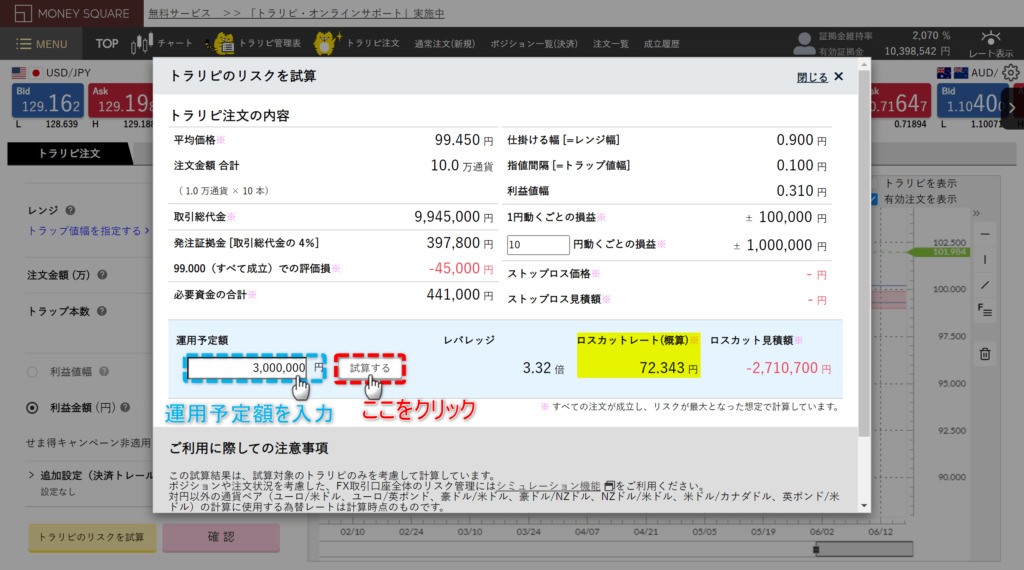
事前に「運用試算表」で計算したロスカットレート値と、間違っていないかを確認しましょう!

事前に試算したロスカットレート値と間違っていたら、
設定内容が間違っています!見直しましょう!
ロスカットレートが思い通りになっていたら、注文を実行します。
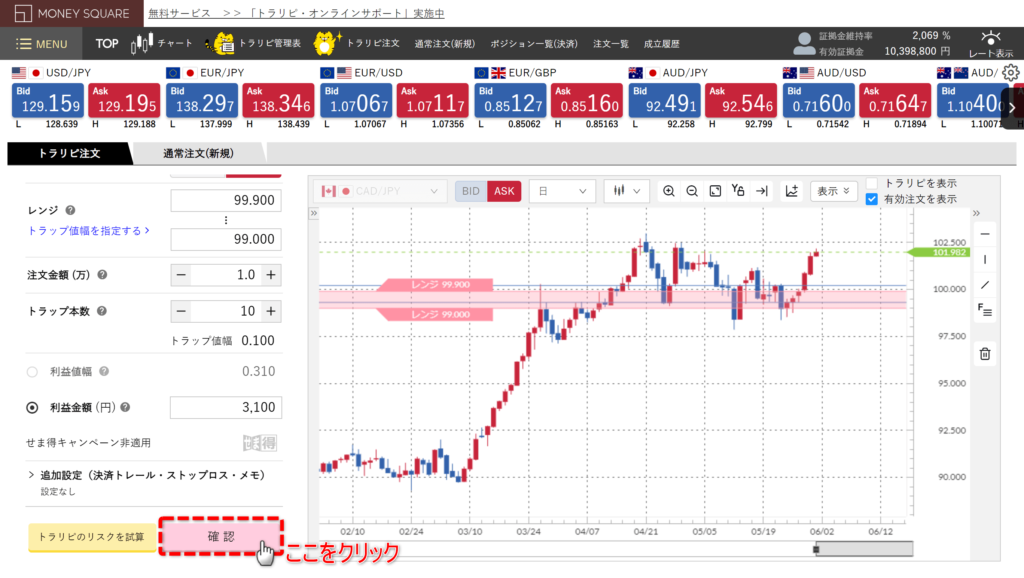
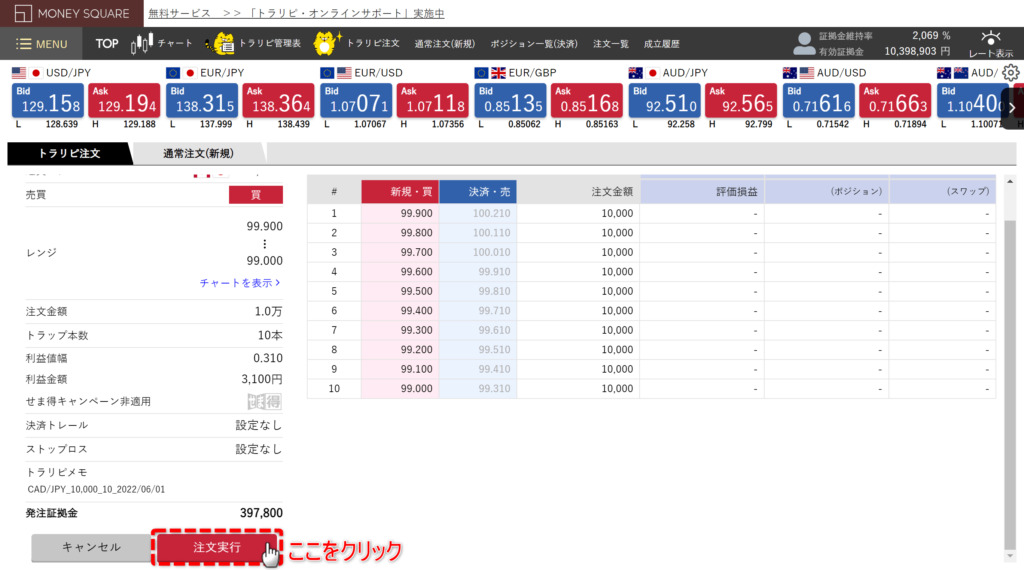
これで、トラリピ注文完了です!お疲れさまでした!

チャート表示しながら設定できるので、とても分かりやすい!
ちなみに、「ハーフ&ハーフ」の設定の場合、2回に分けて注文する必要があります!

売りと買いなので、2回に分けないと注文できません!
【さいごに】注文ミスは命取り!注文ミスしたらどうする?

- 画像付き!手順に沿って注文することができる!
- 注文が思った通りにできているか確認できる!
- より一層トラリピの理解が深まる!
いかがでしたでしょうか?
CFDトラリピの注文方法では、スマホ版とPC版でもインターフェースが大きく異なっていましたが、
FXトラリピの注文はスマホ版もPC版も、ほとんど仕様が同じなのでユーザーにやさしいです!
注文ミスは命取りです!ご自身の扱いやすいツールを使用して、注文しましょう。

FXトラリピのツールはユーザーの意見を反映して、日々アップデートされています。
どんどん要望があれば、直接問い合わせたり、発信していくと良いです!
(マネースクエア様には感謝です!)
とは言え、色々な違いはあれども、
他社ツールよりユーザーインターフェースは断トツで見やすく操作しやすいです!
まだマネースクエアで口座開設されてない方は、是非ご検討ください!